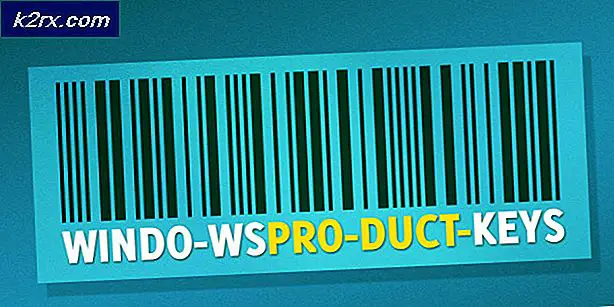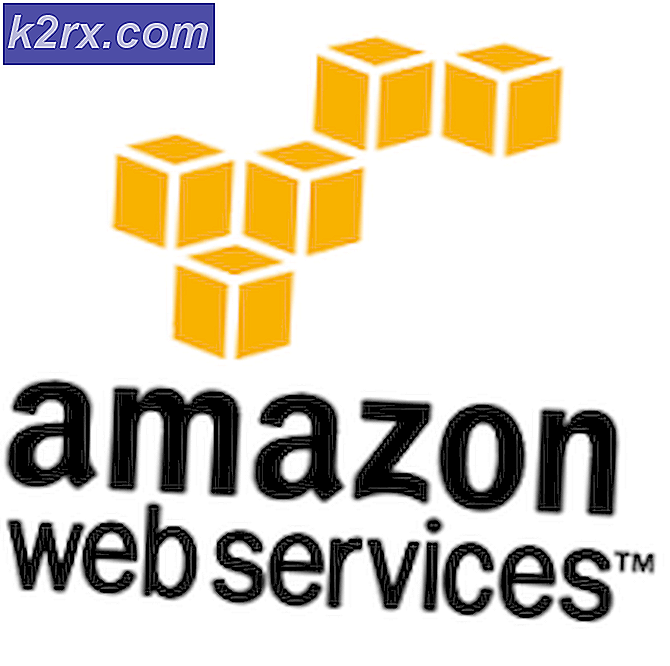Fix: Snapchat-innlogging mislyktes midlertidig
Snapchat er en app for bildedeling. Ved hjelp av applikasjonen kan folk ta bilder, legge til en tekst eller tegning og sende dem til en liste over kontakter. Imidlertid har det ganske nylig kommet mange rapporter fra brukerne, som ikke klarer å logge på Snapchat-kontoen på enhetene sine. De får feilmeldingen "Å nei! Innloggingen din mislyktes midlertidig, så prøv igjen senere”På telefonskjermen.
I denne artikkelen vil vi diskutere noen av årsakene til at denne feilen kan utløses, og gi deg forskjellige metoder for å sikre fullstendig utryddelse av problemet.
Hva forårsaker feilen ‘Logg inn midlertidig mislykket’ i Snapchat?
Det kan være flere årsaker til hvorfor brukere har problemer med å logge på kontoene sine. Vi så på flere brukersaker og analyserte situasjonen deres. Og noen av de vanligste tilfellene er oppført nedenfor:
Forsikre deg om at serverne og oppdateringen for applikasjonen er sjekket før du går videre til metodene.
Metode 1: Gjenopprette standard APN-innstillinger
Når du bruker internett fra telefonleverandøren din, får du tregt internett enn DSL-en. Snapchat bruker mye internettdata for bruk og fungerer bra på raskt internett. Så når du gjenoppretter APN-innstillingene på telefonen, kan det løse problemet med nettverket ditt.
- Gå til “Innstillinger”
- Åpne "Mobildata”Alternativet
- Velg nå “Tilgangspunktsnavn”
- Trykk nå på alternativknappen eller trykk på de tre punktene
- Et alternativ dukker opp “Tilbakestill til standard”, Gjør det
- Datatilkoblingen din blir deaktivert og deretter aktivert igjen.
- Gå nå og sjekk om du kan logge på eller ikke
Hvis dette ikke hjelper, bør du sannsynligvis prøve alternativ APN som er tilgjengelig, eller prøve en annen nettverkstilkobling.
Metode 2: Tømme Snapchat Cache & Data
De fleste applikasjonene på Android løses etter denne metoden, enten de er enhetsapplikasjonen eller de du lastet ned. Cache-data blir lett ødelagt på enheten og utløser en annen type problemer for brukerne. Å tømme applikasjonsdataene er det vanlige og bedre alternativet for å løse de fleste problemene.
- Gå til “Innstillinger”
- Trykk på “applikasjoner”
- Finn nå “Snapchat”Og åpne den
- Tving avslutning det, da tøm data og hurtigbuffer
- Gå nå og sjekk Snapchat om det fungerer eller ikke
Metode 3: Midlertidig sperring av kontoen
Noen brukere får midlertidig lockout fra Snapchat-tjenester. For å sjekke dette, prøv å logge på fra en ny eller en annen konto og se om det fungerer. Hvis de andre kontoene fungerer perfekt, må du vente i 24 timer fra forbudet startet. Dette skjer når Snapchat finner en tredjepartsapplikasjon som forstyrrer applikasjonen deres. Forsikre deg om at du ikke bruker et program som magisk eller xposed.